Se sei un principiante di Linux e il tuo lavoro consiste nel fare cose tramite la riga di comando, allora è ovvio che devi passare molto tempo sulla finestra del terminale. Come probabilmente sarai d'accordo, ci sono alcuni comandi che tendiamo a usare molto frequentemente, come ls, cp e rm. Tuttavia, ce ne sono altri che sono relativamente meno utilizzati. In questo tutorial, discuteremo di uno di questi comandi usati meno frequentemente:Esci .
Tieni presente che tutti gli esempi e le istruzioni menzionati in questo articolo sono stati testati sulla shell Bash in esecuzione su Ubuntu 18.04LTS.
Comando di uscita Linux
Il comando exit ti consente di uscire dalla shell in cui è stato eseguito.
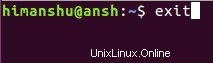
Se la finestra della shell ha più schede, questo comando esce dalla scheda in cui è stato eseguito. Dato che è un comando integrato, è molto probabile che non troverai una pagina man dedicata per l'uscita. Per accedere alla sua documentazione ufficiale, eseguire il seguente comando:
help exit
Sul mio sistema, il suddetto comando ha prodotto il seguente output:
exit: exit [n]
Exit the shell.
Exits the shell with a status of N. If N is omitted, the exit status
is that of the last command executed.
Ora, alcuni di voi potrebbero chiedersi perché (o meglio quando) è richiesto N. Bene, il valore - che è fondamentalmente lo stato di uscita - viene utilizzato principalmente quando il comando viene utilizzato all'interno di uno script (script bash). In alcuni casi, questo valore è associato a un errore, avviso o notifica leggibile.
Inoltre, come chiaro dall'output del comando di aiuto sopra, se il valore N non è specificato in modo esplicito, lo stato di uscita dell'ultimo comando eseguito viene considerato tale valore.
Facciamo un semplice esempio:quello che ho fatto è stato, ho cambiato account utente e sono entrato nella shell di root:
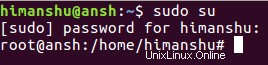
Quindi, sono uscito dalla shell usando il comando exit. Inoltre, ho usato 8 come valore dello stato di uscita.
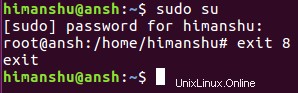
Ora, nella shell madre (dove sono tornato), ho usato il seguente comando per controllare lo stato di uscita:
echo $?
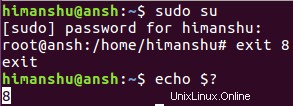
Quindi puoi vedere che è lo stesso valore di stato che è stato passato al comando di uscita nella shell di root. In questo modo possiamo accedere allo stato e quindi fare tutto ciò che è previsto.
Ora, ecco un altro esempio in cui non ho passato esplicitamente alcuno stato di uscita dalla shell di root, ma dopo aver informato nella shell madre, è stato restituito lo stato di uscita dell'ultimo comando eseguito nella shell di root:
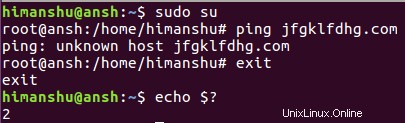
Definizione delle trappole
Se lo desideri, puoi anche definire alcune azioni che vuoi che il sistema esegua all'uscita di una shell. Ad esempio, potresti voler rimuovere uno o più file all'uscita. Per questo, devi impostare una trappola, cosa che puoi fare nel modo seguente:
trap "ENTER-COMMAND-HERE" EXIT
Quindi, qualunque azione tu voglia che il sistema esegua all'uscita, devi specificare il comando corrispondente tra virgolette sopra. Ad esempio, ho usato il seguente comando:
trap "rm hypotheticalfile.txt" EXIT
Il fatto è che nessun file di questo tipo esiste sul mio sistema, quindi dopo l'esecuzione del comando di uscita, la shell dovrebbe visualizzare un errore per questo. Ed è quello che è effettivamente successo - vedi sotto:

Quindi, in questo modo, puoi impostare trappole all'uscita. Per ulteriori informazioni sui trap, eseguire il comando seguente:
help trap
Conclusione
Non c'è molta curva di apprendimento quando si tratta del comando di uscita, specialmente se sei un principiante della riga di comando. E probabilmente saresti d'accordo con questo ora. Quindi prova rapidamente ciò di cui abbiamo discusso qui e inizia a usare il comando di uscita (se non lo fai già). In caso di dubbi o domande, lascia un commento qui sotto.